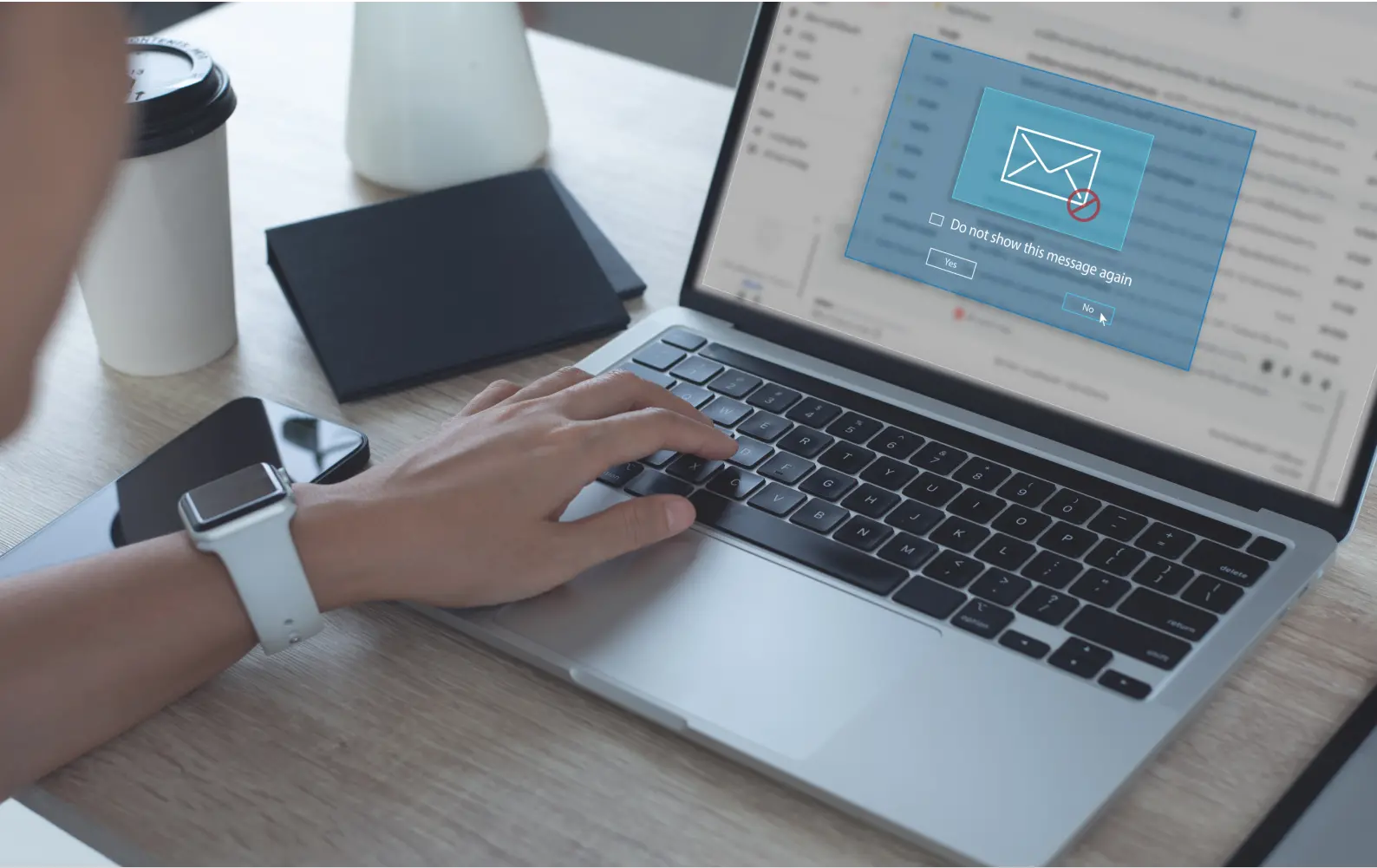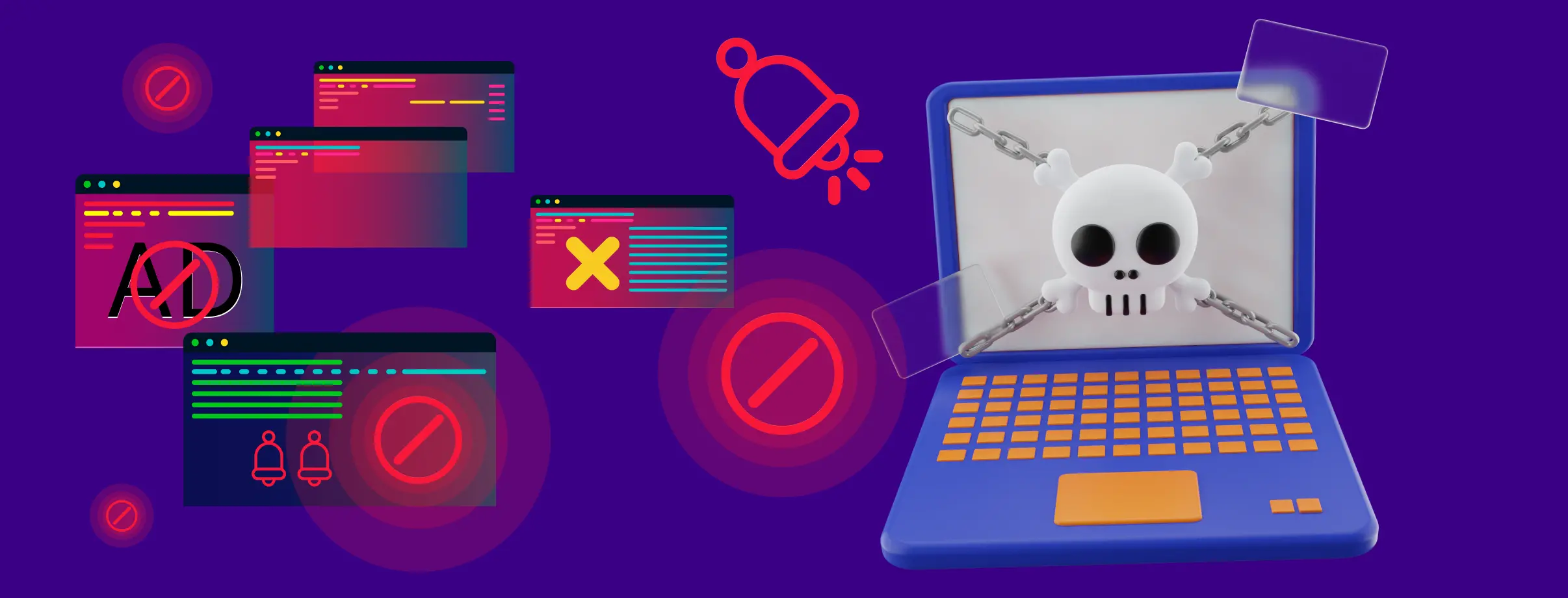
Согласно исследованию 2024 года, существует свыше миллиарда вредоносных программ, а на компьютеры пользователей каждую минуту совершаются атаки. Интернет — это место, где можно найти не только рецепт «блинчиков, как бабушка пекла», но и проблемы. Иногда они бьют по кошельку — некоторые вирусы воруют личные данные или требуют денежного перевода для продолжения работы компьютера.
Как «очистить» Windows от вирусов, если заражение уже произошло, а также как не пустить цифровую заразу в свой компьютер, рассказываем в новой статье.
Содержание
Что такое вредоносное ПО?
Вредоносное программное обеспечение (ПО) — это общее название для программ, созданных с целью нанести вред или получить несанкционированный доступ к компьютеру, сети или устройству.
Существует множество типов вредоносного ПО.
- ВирусыСамовоспроизводящиеся программы, могут заражать другие файлы и программы на компьютере.
- ЧервиСетевые вирусы, могут самостоятельно распространяться по сети.
- Троянские программыМаскируются под легитимные приложения, чтобы обмануть пользователей.
- Шпионские программыСобирают конфиденциальную информацию о пользователях (например, пароли и номера кредитных карт).
- Программы-вымогателиШифруют файлы пользователей и требуют выкуп за их расшифровку.
- Рекламное ПО (adware)Отображает рекламу на компьютере пользователя без его согласия. Например, в виде всплывающих окон, баннеров.
- МайнерыЗадействуют мощности видеокарты или процессора пользователя для добычи криптовалюты для сторонних лиц.
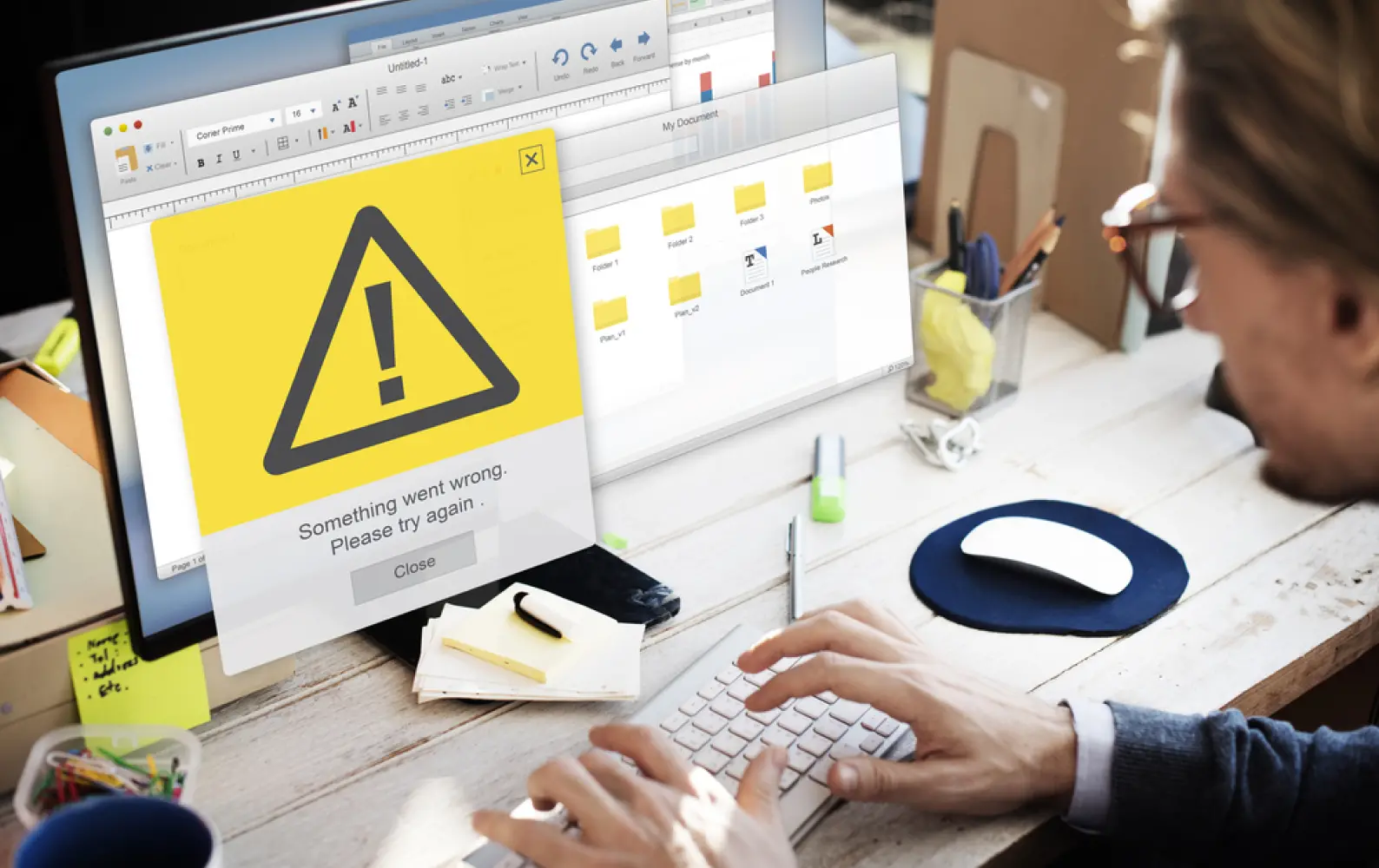
Как определить, есть ли на компьютере вирус?
Определить наличие вируса на компьютере без сканирования антивирусом непросто. Однако некоторые признаки могут заставить пользователя задуматься о необходимости проведения проверки системы на наличие вредоносного ПО.
- Снижение производительности: программы запускаются дольше, файлы открываются с задержкой.
- Необычное поведение: самопроизвольная перезагрузка или выключение ПК, появление экранов с ошибками.
- На компьютере появились файлы или программы, которые не были установлены пользователем.
- Изменения в работе браузера: автоматическое открытие сайтов, перенаправление на неизвестные порталы, изменение стартовой или поисковой страницы.
- Компьютер стал медленнее работать в сети, происходят обрывы связи, невозможно открыть некоторые сайты.
- Увеличение использования ресурсов: видеокарта, оперативная память или процессор стали расходовать повышенное количество ресурсов в состоянии покоя.
Как убрать вирусы с компьютера или ноутбука с Windows без антивируса?
Эксперты не советуют удалять вредоносное ПО без антивируса. Это сложно и не гарантирует излечения системы. Кроме того, пользователь должен точно знать, что именно необходимо удалять: где находится файл с вирусом, были ли заражены другие файлы или внесены изменения в реестр системы. Однако убрать вирус с компьютера c Windows без антивируса все же можно. Для этого:
- Перезагрузите компьютер.
- Во время загрузки нажмите и удерживайте клавишу F8 (или F5, F6, Shift в зависимости от модели компьютера).
- Выберите «Безопасный режим» в меню загрузки.
- Запустите диспетчер задач (Ctrl+Shift+Esc) или приложение «Монитор ресурсов», его можно найти через меню «Пуск».
- Перейдите на вкладку «Процессы».
- Найдите и завершите процессы, которые кажутся вам подозрительными. Чаще всего это те, что сильно нагружают систему до 80-100%.
- Удалите подозрительные файлы и папки, связанные с сомнительным процессом. Для этого нажмите на процесс правой кнопкой и выберите «Открыть расположение файла».
- Очистите реестр Windows от вредоносных записей. Для этого запустите программу «Выполнить» через меню «Пуск», напишите regedit и нажмите Enter. Найдите записи, связанные с вредоносной программой, и удалите их.
- Запустите диспетчер задач, войдите в меню «Автозапуск», чтобы проверить, какие программы запускаются вместе с Windows. Отключите запуск подозрительных программ или служб, которые вы не признаете.
- Перезагрузите компьютер в обычном режиме.
Инструкция от видеоблогера Павла Мудрого на примере удаления майнера:

Сканирование компьютера антивирусом
Для начала нужно определиться с антивирусом. Существует много бесплатных утилит для проверки системы. Например, Avast One Essential, AVG Antivirus Free, Kaspersky Free, TotalAV Free Antivirus, Malwarebytes Free, Avira Free Security и многие другие, включая встроенный в систему Windows Defender («Защитник Windows»). Определитесь с программой, с помощью которой вы хотите очистить компьютер от вирусов, а затем приступайте к работе.
- Выберите тип сканирования: быстрое, полное или выборочное сканирование определенных директорий или файлов.
- Обновите базы данных вирусных сигнатур, чтобы найти свежие угрозы.
- Запустите сканирование. Подождите, пока процесс завершится. Время сканирования зависит от объема данных на компьютере и выбранного типа сканирования.
- После завершения сканирования просмотрите отчет. Обратите внимание на любые обнаруженные вирусы, троянские программы или другие угрозы безопасности.
- В большинстве случаев антивирусное программное обеспечение предлагает несколько вариантов действий при обнаружении угрозы: удаление вирусов, помещение их в карантин или игнорирование. Важно выбрать наиболее подходящее действие в соответствии с рекомендациями вашего антивирусного ПО.
Проводите сканирование системы регулярно, чтобы обнаруживать и устранять потенциальные угрозы безопасности.
Удаление вирусов с помощью «Защитника Windows»
Windows Defender («Защитник Windows») — это встроенный в ОС антивирус от Microsoft. Его можно использовать для сканирования и удаления вредоносного ПО. Как удалить вирус с компьютера (Windows) с помощью «Защитника»:
- Нажмите на «Пуск» в левом нижнем углу экрана, выберите «Параметры» (значок шестеренки). Далее выберите «Конфиденциальность и защита», а затем «Безопасность Windows». В открывшемся меню выберите «Защита от вирусов и угроз».
- Выберите тип сканирования: быстрое, полное или выборочное.
- Запустите сканирование.
- После завершения сканирования Windows Defender покажет вам отчет о результатах. Если вредоносное ПО было обнаружено, вы увидите список угроз с возможностью удаления или карантина.
- Удалите или поместите вирусы на карантин, если они были найдены.
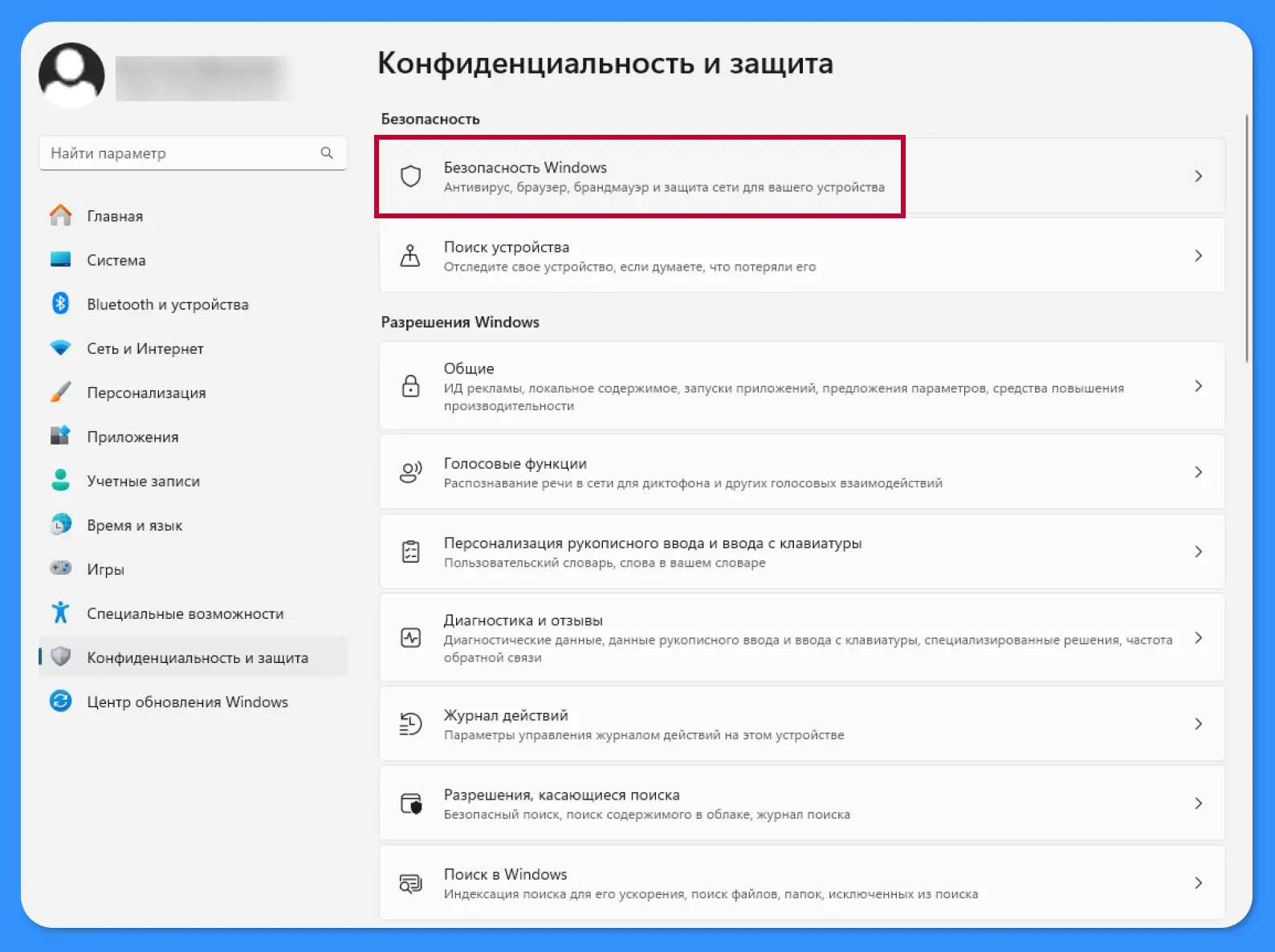
Убираем вирусы с ПК с помощью сторонних утилит
Удалить вирус с ноутбука или стационарного компьютера можно также с помощью сторонних программ. Чаще всего под ними подразумеваются сканеры, которые специализируются на поиске отдельных видов вирусов: майнеров, рекламных ботов, руткитов (позволяют хакеру получить доступ к управлению ПК удаленно). Примеры:
- Malwarebytes Anti-MalwareБесплатная утилита для обнаружения и удаления вирусов.
- HitmanProПлатная утилита для поиска сложных угроз, например руткитов.
- Dr.Web CureIt!Бесплатная утилита, которая может обнаружить и удалить вирусы, трояны, шпионские программы и другое вредоносное ПО. Не требует установки.
- AdwCleanerБесплатная утилита для удаления вредоносного ПО.
- Eset Online ScannerБесплатный онлайн-сканер с широкими возможностями по поиску и удалению вирусов.
- SpybotSearch & Destroy: предоставляет средства для обнаружения и удаления шпионского ПО, рекламного ПО и других нежелательных программ.
Работа с каждой программой проходит по одному алгоритму:
- Скачайте и установите утилиту.
- Запустите утилиту и выполните обновление базы данных.
- Выберите тип сканирования.
- Запустите сканирование.
- Если будут обнаружены угрозы, то утилита предложит вам удалить или нейтрализовать их. Внимательно прочитайте описание каждой угрозы, прежде чем принимать решение. Не удаляйте файлы, если вы не уверены, что они вредоносные.
- Перезагрузите компьютер.
Советы, которые помогут вам не поймать вирус в сети
- Будьте осторожны с вложениями в электронной почте. Не скачивайте файлы от незнакомых отправителей или с подозрительными заголовками. Будьте особенно осторожны с вложениями в формате .exe или .zip.
- Не переходите по подозрительным ссылкам, как присланным по электронной почте, так и размещенным на различных сайтах и ведущим на другие порталы.
- Используйте надежные пароли. Это поможет предотвратить несанкционированный доступ к вашим данным. Обновляйте пароли хотя бы раз в три месяца, особенно пароли для доступа в кабинет банка, электронную почту и другие важные места.
- Остерегайтесь открытых Wi-Fi сетей, если пользуетесь ноутбуком. Лучше использовать защищенные сети с шифрованием, особенно при передаче конфиденциальной информации.
- Не скачивайте программное обеспечение из ненадежных источников. При необходимости загрузки ПО используйте только официальные и проверенные источники. Проверяйте скачанное антивирусом.
Также не забывайте проводить сканирование утилитами, например Dr.Web CureIt! раз в месяц, следите за работой «Защитника Windows».